|
|
Windows 7でスタートメニューに「最近使った項目」を追加する方法 | ||
Windows 7でスタートメニューに「最近使った項目」を追加する方法 |
Q&A番号:011780 更新日:2018/01/19
|
Q&A番号:011780 更新日:2018/01/19 |
 | Windows 7で、スタートメニューに「最近使った項目」を追加する方法について教えてください。 |
 | 「最近使った項目」を追加することで、スタートメニューから、最近使用したファイルを直接開くことができるようになります。 |
「最近使った項目」を追加することで、スタートメニューから、最近使用したファイルを直接開くことができるようになります。
はじめに
Windows 7の初期状態では、スタートメニューに「最近使った項目」が表示されていませんが、設定を変更して追加することができます。
「最近使った項目」を追加すると、フォルダーを表示することなく、最近使用したテキストファイルや画像ファイルなどのファイルを、スタートメニューから直接開くことができるようになります。
| 変更前 | 変更後 |
|---|---|
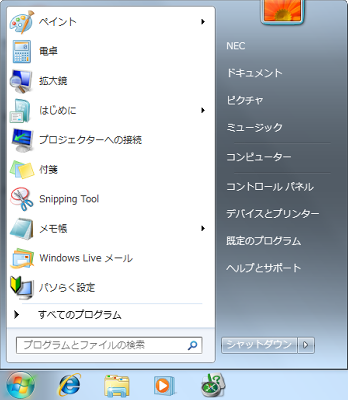 |
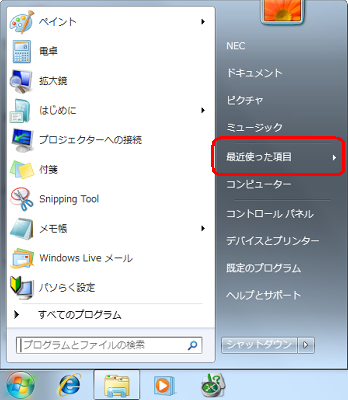 |
操作手順
Windows 7でスタートメニューに「最近使った項目」を追加するには、以下の操作手順を行ってください。
「スタート」を右クリックし、表示された一覧から「プロパティ」をクリックします。
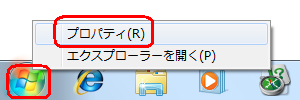
「タスクバーと[スタート]メニューのプロパティ」が表示されます。
「[スタート]メニュー」タブをクリックし、「カスタマイズ」をクリックします。
![「[スタート]メニュー」タブをクリックし、「カスタマイズ」をクリックします](/qasearch/1007/doc/answer/image/010/011780/011780b.png)
「[スタート]メニューのカスタマイズ」が表示されます。
一覧から「最近使った項目」にチェックを入れて、「OK」をクリックします。
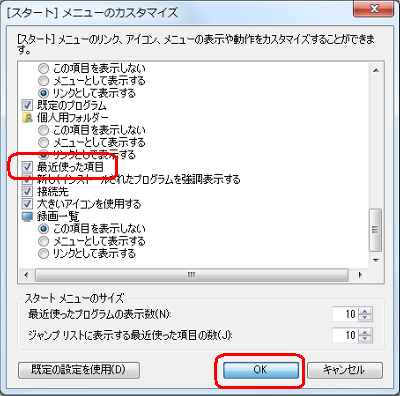
「タスクバーと[スタート]メニューのプロパティ」画面に戻ったら、「OK」をクリックします。
![「タスクバーと[スタート]メニューのプロパティ」画面に戻ったら、「OK」をクリックします](/qasearch/1007/doc/answer/image/010/011780/011780d.png)
以上で操作完了です。
「スタート」をクリックし、「最近使った項目」が追加されていることを確認してください。
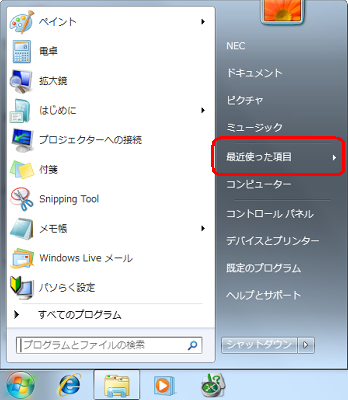
補足
「最近使った項目」にマウスポインターを合わせると、最近使用したファイルの一覧が表示されます。
開きたいファイルをクリックすると、該当のファイルが開きます。
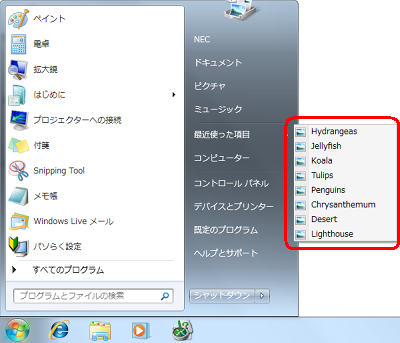
このQ&Aに出てきた用語
|
|
|


 Windows 7で「最近使った項目」をフォルダーで確認する方法
Windows 7で「最近使った項目」をフォルダーで確認する方法








